Jak nahrávat video s přehráváním hudby na iPhone

Pokud chcete ve svých videích hudbu na pozadí, nebo konkrétněji nahrát přehrávanou skladbu jako hudbu na pozadí videa, existuje velmi snadné řešení.

Pravděpodobně trávíte více času čtením věcí na svém iPhonu než psaním, telefonováním nebo hraním her. Většina obsahu, který je třeba číst, se objeví na webových stránkách, kde někdy není snadné čtení klepnutím nebo přejetím prstem. Naštěstí existuje mnoho skrytých funkcí, které pomáhají podporovat vaši schopnost číst text a surfovat na webu na iPhone, což zlepšuje uživatelský zážitek.
Použijte prohlížeč Safari's Reader View
Safari je výchozí webový prohlížeč na iPhone. Jedním z nejlepších důvodů, proč byste měli používat Safari místo jiných webových prohlížečů, je jeho funkce Reader View. Tento režim přeformátuje celé webové stránky, takže budou vypadat čistěji. Odstraní všechny rušivé prvky na stránce a zobrazí pouze obsah.
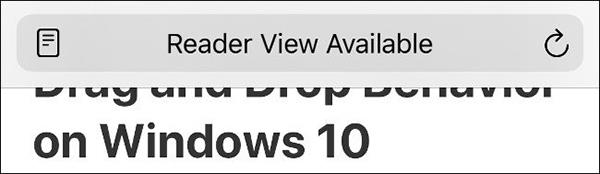
Režim Reader View v Safari
Jiné prohlížeče , které nahrazují Safari, mají také režim Reader View kromě Google Chrome.
Když navštívíte webovou stránku, po několika sekundách se v adresním řádku zobrazí Reader View Available . Kliknutím na ikonu vlevo tento režim okamžitě aktivujete.
Nebo můžete stisknout a podržet ikonu AA na několik sekund a přepnout tak přímo do zobrazení Reader. Můžete kliknout na AA v adresním řádku a vybrat Zobrazit zobrazení čtenáře .
Pokud jste v režimu Reader View, stiskněte znovu AA pro zobrazení dalších možností, jako je změna velikosti písma nebo dokonce dostupné písmo v seznamu.
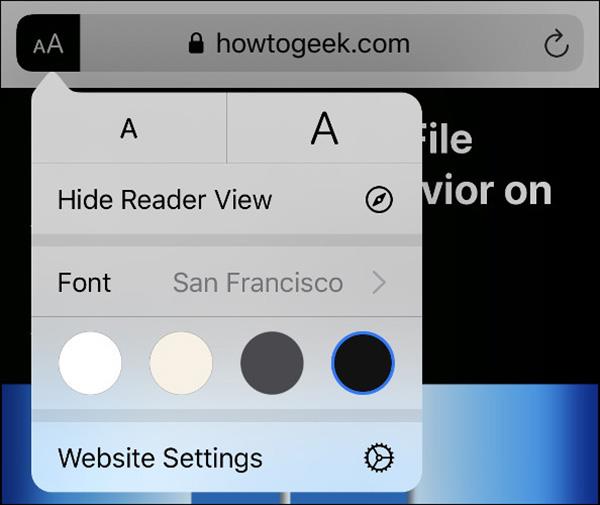
Ikona AA v Safari
Nakonec vyberte barvu (bílou, slonovinovou, šedou nebo černou) pro změnu barvy rozhraní aplikace Reader View.
Když tato nastavení změníte, použijí se na všechny weby, které používáte se službou Reader View. Chcete-li se vrátit na běžnou stránku, stiskněte znovu AA a vyberte Skrýt zobrazení čtečky .
Povolit automatický režim čtečky pro zadané stránky
Pokud kliknete na AA a poté vyberete Nastavení webu , můžete povolit možnost Použít čtečku automaticky . Safari spustí webové stránky, kterým jste poskytli doménu, v režimu Reader View zcela automaticky.

Zapněte automatické zobrazení čtečky pro webové stránky
Stisknutím a podržením AA se vrátíte do původního formátu. Safari si vaše nastavení zapamatuje pro pozdější použití.
K zobrazení nefunkčních webových stránek použijte funkci Reader View
Aplikace Reader View je užitečná nejen pro minimalizaci rušivých vlivů na webu, ale také pro detekci poškozeného obsahu. Přestože většina současných webových stránek je navržena s ohledem na mobilní rozhraní, mnoho starších stránek toto nemá.
Aplikace Reader View umí filtrovat obsah a zobrazovat jej v čitelném formátu. Stránku můžete uložit jako dokument PDF. Chcete-li to provést, zapněte zobrazení Reader, klikněte na Sdílet > Možnosti > PDF . Z výběrového seznamu vyberte Uložit do souborů. Nebo můžete zvolit Sdílet > Tisk a vytvořit stejný dokument PDF.
Upravte text pro snadnější čtení
Pokud chcete snadno číst text na svém telefonu, nejen v Safari, iPhone má mnoho funkcí, ze kterých si můžete vybrat v Nastavení > Usnadnění > Zobrazení a velikost textu .
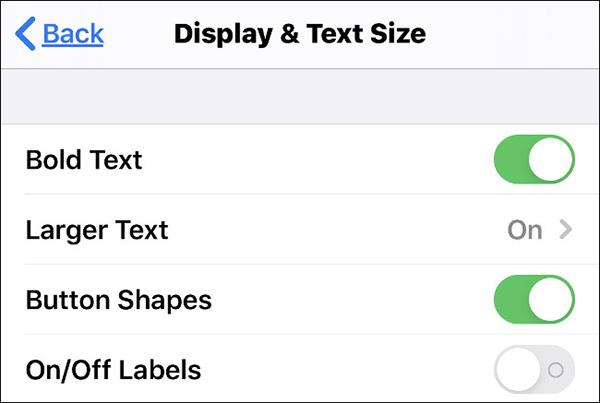
Funkce v usnadnění
Funkce Bold Text je tučný text, což usnadňuje čtení bez nutnosti měnit velikost. Můžete však vybrat Velký text , přetažením posuvníku zleva doprava vyberte požadovanou velikost písma.
Mezi další funkce patří:
Tmavý režim, True Tone mají také mnoho efektů
Tmavý režim na iOS 13 bude velmi užitečný, pokud svůj iPhone používáte v noci, když jsou světla v místnosti vypnutá. Tmavý režim můžete povolit v Nastavení > Displej a jas . Pokud chcete, aby se tento režim automaticky zapínal, když je tma, vyberte Automaticky .
Pod Dark Mode je další možnost s názvem True Tone. Pokud je tento režim povolen, váš iPhone automaticky vyváží bílou obrazovku. To pomůže zařízení zobrazit přirozeněji a dobře splynout s bílými předměty v prostředí, jako je papír.
Pokud chcete ve svých videích hudbu na pozadí, nebo konkrétněji nahrát přehrávanou skladbu jako hudbu na pozadí videa, existuje velmi snadné řešení.
Existují dva rychlejší a jednodušší způsoby, jak nastavit odpočítávání/časovač na vašem zařízení Apple.
Pokud má váš iPhone nebo iPad rozbité tlačítko napájení, můžete stále zamknout obrazovku (nebo ji dokonce restartovat) pomocí funkce usnadnění nazvané AssistiveTouch. Zde je návod.
Klíčovým bodem je, že když otevřete Centrum oznámení a poté přejdete do aplikace fotoaparátu, znamená to, že podvádíte YouTube, aby si myslel, že je aplikace stále otevřená.
Pokud se cítíte otráveni tím, že dostáváte příliš mnoho oznámení o zprávách od určité osoby (nebo chatovací skupiny) v aplikaci Zprávy na vašem iPhone, můžete tato otravná oznámení snadno vypnout.
Většina televizorů se systémem Android má dnes dálkové ovladače s omezeným počtem tlačítek, což ztěžuje ovládání televizoru.
Cítili jste se někdy naštvaní, když váš iPhone nebo iPad někdy automaticky zapíná obrazovku, když přijde upozornění?
Je to poprvé, co Apple umožnil uživatelům vybrat si aplikaci třetí strany jako výchozí prohlížeč na iOS.
Pokud chcete na iPhonu najít staré zprávy, můžete to udělat následujícími dvěma způsoby.
Při focení předním fotoaparátem na iPhonu hledáček převrátí váš obrázek. S iOS 14 Apple konečně integroval toto jednoduché nastavení do aplikace Fotoaparát na svých zařízeních.
Funkci Najít můžete bezpodmínečně použít ke vzdálené kontrole výdrže baterie na iPhonu nebo iPadu, který s sebou nenosíte.
Pořízení snímku obrazovky je jedním ze základních úkonů, které pravděpodobně každý uživatel iPhonu někdy použil.
V iOS 14 a novějších poskytuje Apple bezpečnostní doporučení, která vás upozorní, pokud heslo, které používáte, ohrožuje váš účet.
Doby, kdy jste si tahali vlasy za vlasy, když jste se snažili vypořádat s archivy zip na vašem iPhonu nebo iPadu, jsou pryč.
Na iOS 14 představil Apple mimořádně užitečnou novou funkci s názvem Back Tap.
Zažili jste někdy fenomén, kdy se obrazovka vašeho iPhonu automaticky rozsvěcuje nebo ztmavuje „neobvyklým“ způsobem, což způsobuje spoustu nepohodlí?
Když svým AirPodům přiřadíte jedinečný název, v případě potřeby je snadno najdete a připojíte k nim.
Pokud tento cluster klíčů nepotřebujete používat, můžete jej zcela vypnout.
Vestavěná aplikace Fotky na iOS a iPadOS obsahuje vestavěnou funkci, která umožňuje flexibilně otáčet fotografie z různých úhlů.
Rozhraní na iPhonu je obecně poměrně jednoduché a intuitivní, ale občas se některé věci stále objevují bez vysvětlení, takže se uživatelé cítí zmateni.
Kontrola zvuku je malá, ale docela užitečná funkce na telefonech iPhone.
Aplikace Fotky na iPhonu má funkci vzpomínek, která vytváří sbírky fotografií a videí s hudbou jako ve filmu.
Apple Music se od svého prvního spuštění v roce 2015 mimořádně rozrostla. K dnešnímu dni je po Spotify druhou největší platformou pro placené streamování hudby na světě. Kromě hudebních alb je Apple Music také domovem tisíců hudebních videí, nepřetržitých rádiových stanic a mnoha dalších služeb.
Pokud chcete ve svých videích hudbu na pozadí, nebo konkrétněji nahrát přehrávanou skladbu jako hudbu na pozadí videa, existuje velmi snadné řešení.
Přestože iPhone obsahuje vestavěnou aplikaci Počasí, někdy neposkytuje dostatečně podrobná data. Pokud chcete něco přidat, v App Store je spousta možností.
Kromě sdílení fotografií z alb mohou uživatelé přidávat fotografie do sdílených alb na iPhone. Fotografie můžete automaticky přidávat do sdílených alb, aniž byste museli znovu pracovat s albem.
Existují dva rychlejší a jednodušší způsoby, jak nastavit odpočítávání/časovač na vašem zařízení Apple.
App Store obsahuje tisíce skvělých aplikací, které jste ještě nevyzkoušeli. Mainstreamové hledané výrazy nemusí být užitečné, pokud chcete objevovat unikátní aplikace, a pouštět se do nekonečného rolování s náhodnými klíčovými slovy není žádná legrace.
Blur Video je aplikace, která rozmaže scény nebo jakýkoli obsah, který chcete v telefonu, a pomůže nám tak získat obrázek, který se nám líbí.
Tento článek vás provede instalací Google Chrome jako výchozího prohlížeče v systému iOS 14.


























